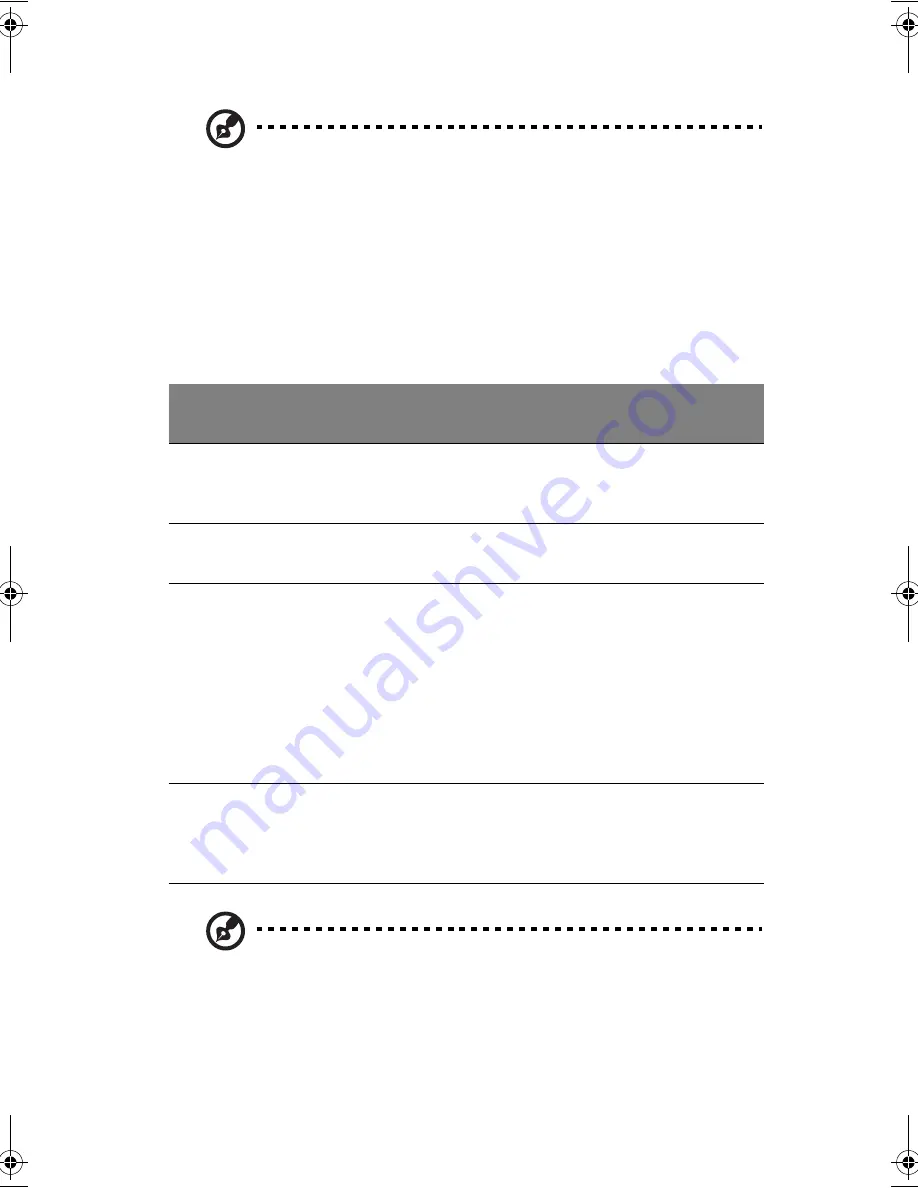
95
Nota: El diseño de la carcasa del ordenador puede ser diferente al que se
muestra en la ilustración.
•
Mueva su dedo sobre la almohadilla táctil o touchpad para mover el cursor
•
Pulse los botones izquierdo (1) y derecho (2) situados en la parte inferior de la
almohadilla táctil o touchpad para seleccionar y ejecutar funciones. Estos dos
botones son similares a los botones izquierdo y derecho de un ratón. Un
golpecito sobre la almohadilla táctil o touchpad produce un resultado similar.
Nota:
Asegúrese de tener las manos completamente secas y limpias cuando
utilice la almohadilla. La almohadilla debe también estar limpia y seca. La
almohadilla táctil es sensible a los movimientos del dedo. Cuanto más
suavemente se toque, mejor será la respuesta. Golpear muy fuerte no
aumentará la velocidad de reacción de la almohadilla.
Función
Botón
izquierdo
Botón
derecho
Dar un golpecito
Ejecutar
Haga clic
dos veces
rápidamente
Dé dos golpecitos rápidos (a la misma
velocidad que hace doble clic con el
botón del ratón)
Seleccion
ar
Haga clic
una vez
Dé un golpecito
Arrastrar
Haga clic y
mantenga
pulsado el
botón, y
luego
arrastre el
cursor por la
almohadilla
táctil
Dé dos golpecitos (a la misma
velocidad que hace doble clic con el
botón del ratón), mantenga el dedo en
la almohadilla táctil o touchpad en el
segundo golpecito y arrastre el cursor
Acceder
al menú
contextua
l
Haga clic una
vez
E2V-multishit.book Page 95 Wednesday, January 5, 2005 1:38 PM
Summary of Contents for LightPad 1030
Page 1: ...Notebook Computer User s guide...
Page 13: ...1 Einf hrung in Ihren Computer...
Page 48: ...1 Einf hrung in Ihren Computer 36...
Page 49: ...1 Familiarisation avec votre ordinateur...
Page 84: ...1 Familiarisation avec votre ordinateur 72...
Page 85: ...1 C mo familiarizarse con su ordenador...
Page 120: ...1 C mo familiarizarse con su ordenador 108...
Page 121: ...1 Informazioni preliminari sul computer...
Page 155: ...1 Getting familiar with your computer...
Page 187: ...2 Operating on battery power...
Page 195: ...3 Peripherals and options...
Page 216: ...3 Peripherals and options 204...
Page 217: ...4 Moving with your computer...
Page 225: ...5 Software...
Page 226: ...This chapter discusses the important system utilities bundled with your computer...
Page 231: ...6 Troubleshooting...
Page 240: ...6 Troubleshooting 228...
Page 241: ...A Specifications...
Page 242: ...This appendix lists the general specifications of your computer...
Page 246: ...A Specifications 234...
Page 247: ...B Notices...
Page 248: ...This appendix lists the general notices of your computer...
















































